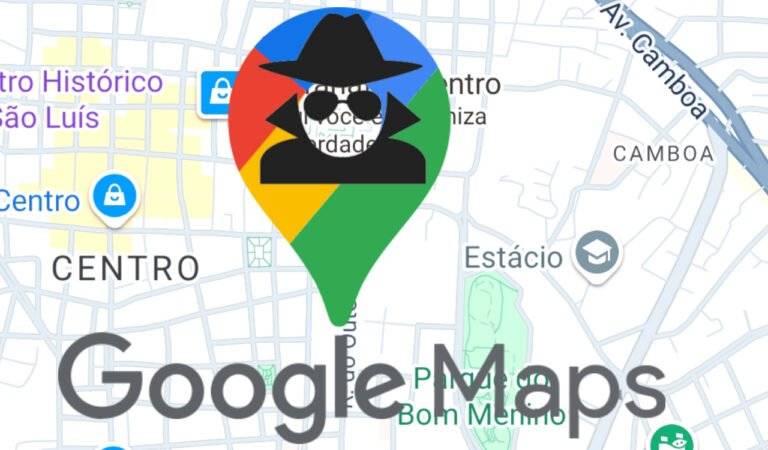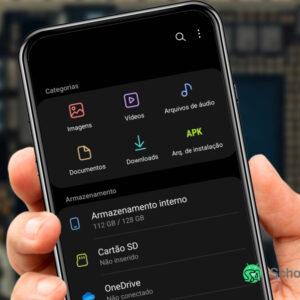O Google Maps oferece funcionalidades úteis para navegação, mas também coleta dados de localização por padrão.
Para usuários que desejam maior controle sobre essas informações, o aplicativo permite ajustes de privacidade. Este guia descreve as opções disponíveis conforme as políticas atuais da plataforma.
1. Modo de navegação anônima
- Funcionalidade: Impede o armazenamento de buscas e rotas na conta do Google.
- Como ativar:
- Abra o Google Maps > toque na foto do perfil (canto superior direito).
- Selecione “Ativar modo de navegação anônima”.
- Limitações:
- Recomendações personalizadas são temporariamente suspensas.
- Integração com outros serviços do Google (como Agenda) é reduzida.
2. Gerenciamento do histórico de localização
Desativar o rastreamento:
- Acesse:
Perfil > Configurações > Histórico de Mapas > Controles de atividade. - Desative “Histórico de Localização”.
- Opcional: Exclua dados anteriores (“Excluir atividade”).
Impactos:
- A linha do tempo (Timeline) deixa de ser atualizada.
- Rotas frequentes não são mais sugeridas automaticamente.
3. Exclusão de dados armazenados
- Passo a passo:
Configurações > Histórico de Mapas > Excluir atividade.- Escolha o período (última hora, dia personalizado ou “Todos os dados”).
- Observação:
- A exclusão pode levar até 24 horas para ser processada.
- Dados agregados (como estatísticas de trânsito) não são removidos.
4. Outras configurações relevantes
Compartilhamento de local em tempo real: Revise contatos com acesso em Compartilhar localização.
Permissões do aplicativo:
- Android:
Configurações > Apps > Google Maps > Permissões. - iOS:
Ajustes > Privacidade > Localização > Google Maps.
Ajustar as configurações de privacidade no Google Maps permite equilibrar utilidade e controle de dados. Embora algumas personalizações sejam reduzidas, essas alterações oferecem maior autonomia sobre informações de localização. Para detalhes adicionais, consulte a Central de Ajuda do Google Maps.